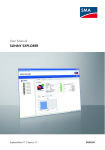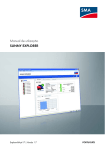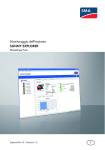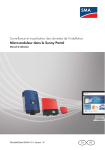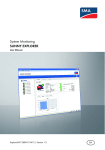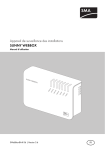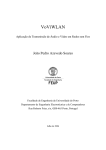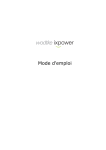Download Manuel d`utilisation - SUNNY EXPLORER
Transcript
Manuel d’utilisation SUNNY EXPLORER Explorer-BA-fr-17 | Version 1.7 FRANÇAIS Dispositions légales SMA Solar Technology AG Dispositions légales Les informations figurant dans ces documents sont la propriété exclusive de SMA Solar Technology AG. La publication de ces informations en totalité ou en partie doit être soumise à l’accord préalable de SMA Solar Technology AG. Une reproduction interne au profit de l’entreprise, pour l’évaluation et la mise en service conforme du produit est autorisée sans accord préalable. Licences Open source Le logiciel Sunny Explorer utilise les bibliothèques libosip2-3.5.0 (osip2.dll, osipparser2.dll) et pthreads-win32 (pthreadVC2.dll) sous licence LGPL. Une copie de la licence LGPL figure dans le répertoire du programme Sunny Explorer après l’installation. En outre, le logiciel Sunny Explorer utilise les fichiers sha2.c et sha2.h sous copyright (C) 2005, 2007 Olivier Gay. L’avis de copyright complet et l’exclusion de responsabilité se trouvent également dans le répertoire du programme Sunny Explorer après l’installation. Marque déposée Toutes les marques déposées sont reconnues, y compris lorsqu’elles ne sont pas mentionnées expressément. L’absence de l’emblème de marque ne signifie pas qu’un produit ou une marque puisse être librement commercialisé(e). La marque verbale et les logos Bluetooth® sont des marques déposées de la société Bluetooth SIG, Inc et toute utilisation de ces marques par la société SMA Solar Technology AG s’effectue sous licence. QR Code® est une marque enregistrée de DENSO WAVE INCORPORATED. SMA Solar Technology AG Sonnenallee 1 34266 Niestetal Allemagne Tél. +49 561 9522-0 Fax +49 561 9522-100 www.SMA.de E-mail : [email protected] © 2004 à 2015 SMA Solar Technology AG. Tous droits réservés. 2 Explorer-BA-fr-17 Manuel d’utilisation SMA Solar Technology AG Table des matières Table des matières 1 Remarques relatives à ce document. . . . . . . . . . . . . . . . . . . . . . 5 2 Sunny Explorer. . . . . . . . . . . . . . . . . . . . . . . . . . . . . . . . . . . . . . . 7 2.1 2.2 2.3 2.4 2.5 Utilisation conforme . . . . . . . . . . . . . . . . . . . . . . . . . . . . . . . . . . . . . . . 7 Qualification du personnel qualifié . . . . . . . . . . . . . . . . . . . . . . . . . . . 8 Produits compatibles . . . . . . . . . . . . . . . . . . . . . . . . . . . . . . . . . . . . . . 8 Aperçu des fonctions . . . . . . . . . . . . . . . . . . . . . . . . . . . . . . . . . . . . . . 9 Configuration système requise. . . . . . . . . . . . . . . . . . . . . . . . . . . . . . 10 3 Installation . . . . . . . . . . . . . . . . . . . . . . . . . . . . . . . . . . . . . . . . . 11 4 Mise en service . . . . . . . . . . . . . . . . . . . . . . . . . . . . . . . . . . . . . . 12 4.1 Installation Bluetooth . . . . . . . . . . . . . . . . . . . . . . . . . . . . . . . . . . . . 12 4.1.1 Déterminer les NetID disponibles. . . . . . . . . . . . . . . . . . . . . . . . . . . 12 4.1.2 Créer une nouvelle installation Bluetooth . . . . . . . . . . . . . . . . . . . . 14 4.2 Installation Speedwire . . . . . . . . . . . . . . . . . . . . . . . . . . . . . . . . . . . . 16 4.2.1 Mettre en service l’installation Speedwire . . . . . . . . . . . . . . . . . . . . 16 4.2.2 Créer une nouvelle installation Speedwire. . . . . . . . . . . . . . . . . . . . 16 5 Interface utilisateur . . . . . . . . . . . . . . . . . . . . . . . . . . . . . . . . . . 18 5.1 5.2 5.3 5.4 Barre de menu . . . . . . . . . . . . . . . . . . . . . . . . . . . . . . . . . . . . . . . . . . Barre d’outils . . . . . . . . . . . . . . . . . . . . . . . . . . . . . . . . . . . . . . . . . . . Arborescence de l’installation . . . . . . . . . . . . . . . . . . . . . . . . . . . . . . Menu des appareils. . . . . . . . . . . . . . . . . . . . . . . . . . . . . . . . . . . . . . 19 20 21 21 5.4.1 Aperçu . . . . . . . . . . . . . . . . . . . . . . . . . . . . . . . . . . . . . . . . . . . . . . . 22 5.4.2 Valeurs instantanées . . . . . . . . . . . . . . . . . . . . . . . . . . . . . . . . . . . . 24 5.4.3 Réglages . . . . . . . . . . . . . . . . . . . . . . . . . . . . . . . . . . . . . . . . . . . . . 26 5.4.4 Événements . . . . . . . . . . . . . . . . . . . . . . . . . . . . . . . . . . . . . . . . . . . 27 5.5 Symboles . . . . . . . . . . . . . . . . . . . . . . . . . . . . . . . . . . . . . . . . . . . . . . 28 6 Fonctions de base. . . . . . . . . . . . . . . . . . . . . . . . . . . . . . . . . . . . 32 6.1 Modifier la langue. . . . . . . . . . . . . . . . . . . . . . . . . . . . . . . . . . . . . . . 32 6.2 Ouvrir l’installation existante . . . . . . . . . . . . . . . . . . . . . . . . . . . . . . . 32 6.3 Modifier le nom de l’installation . . . . . . . . . . . . . . . . . . . . . . . . . . . . 33 Manuel d’utilisation Explorer-BA-fr-17 3 Table des matières 6.4 6.5 6.6 6.7 SMA Solar Technology AG Modifier l’heure et de la date de l’installation. . . . . . . . . . . . . . . . . . Activation du passage automatique à l’heure d’été/d’hiver . . . . . . . Modifier les paramètres. . . . . . . . . . . . . . . . . . . . . . . . . . . . . . . . . . . Remplacement de micro-onduleurs . . . . . . . . . . . . . . . . . . . . . . . . . . 33 34 34 35 6.7.1 Supprimer un micro-onduleur . . . . . . . . . . . . . . . . . . . . . . . . . . . . . . 35 6.7.2 Remplacer un micro-onduleur. . . . . . . . . . . . . . . . . . . . . . . . . . . . . . 36 6.7.3 Conflit d’appareils . . . . . . . . . . . . . . . . . . . . . . . . . . . . . . . . . . . . . . 37 6.8 Modifier le nom de l’appareil . . . . . . . . . . . . . . . . . . . . . . . . . . . . . . 37 6.9 Topologie du réseau . . . . . . . . . . . . . . . . . . . . . . . . . . . . . . . . . . . . . 38 6.10 Effectuer une mise à jour des appareils . . . . . . . . . . . . . . . . . . . . . . . 40 7 Fonctions avancées . . . . . . . . . . . . . . . . . . . . . . . . . . . . . . . . . . 41 7.1 Créer un rapport . . . . . . . . . . . . . . . . . . . . . . . . . . . . . . . . . . . . . . . . 41 7.2 Exporter les données de la batterie . . . . . . . . . . . . . . . . . . . . . . . . . . 41 7.3 Enregistrer les données de l’installation sur l’ordinateur . . . . . . . . . . 42 8 Groupes d’utilisateurs et concept de sécurité . . . . . . . . . . . . . 44 8.1 8.2 8.3 8.4 8.5 8.6 Concepts de base . . . . . . . . . . . . . . . . . . . . . . . . . . . . . . . . . . . . . . . Changer le groupe d’utilisateurs . . . . . . . . . . . . . . . . . . . . . . . . . . . . Mot de passe de l’installation . . . . . . . . . . . . . . . . . . . . . . . . . . . . . . Mot de passe oublié . . . . . . . . . . . . . . . . . . . . . . . . . . . . . . . . . . . . . SMA Grid Guard . . . . . . . . . . . . . . . . . . . . . . . . . . . . . . . . . . . . . . . Qualité des mots de passe . . . . . . . . . . . . . . . . . . . . . . . . . . . . . . . . 44 44 45 46 47 48 9 Désinstallation . . . . . . . . . . . . . . . . . . . . . . . . . . . . . . . . . . . . . . 49 10 Recherche d’erreurs. . . . . . . . . . . . . . . . . . . . . . . . . . . . . . . . . . 50 11 Contact . . . . . . . . . . . . . . . . . . . . . . . . . . . . . . . . . . . . . . . . . . . . 57 4 Explorer-BA-fr-17 Manuel d’utilisation SMA Solar Technology AG 1 Remarques relatives à ce document 1 Remarques relatives à ce document Champ d’application Cette documentation s’applique à Sunny Explorer à partir de la version de logiciel 1.07. Groupe cible Ce document est destiné au personnel qualifié et aux utilisateurs finaux. Certaines des opérations décrites dans ce document doivent uniquement être réalisées par du personnel qualifié possédant les qualifications requises (voir chapitre 2.2 « Qualification du personnel qualifié », page 8). Ces opérations sont repérées par un symbole d’avertissement et le mot « Personnel qualifié ». Les opérations ne nécessitant aucune qualification particulière n’ont pas de marque spécifique et peuvent également être réalisées par les utilisateurs finaux. Informations complémentaires Pour obtenir des informations complémentaires, consultez le site www.SMA-Solar.com : Titre du document Type de document ® SMA Bluetooth Wireless Technology dans la pratique Information technique SMA Bluetooth® Wireless Technology Description technique Symboles Symbole Explication %"/(&3 Consigne de sécurité dont le non-respect entraîne inévitablement des blessures corporelles graves voire la mort "7&35*44&.&/5 Consigne de sécurité dont le non-respect peut entraîner des blessures corporelles graves, voire mortelles "55&/5*0/ Consigne de sécurité dont le non-respect peut entraîner des blessures corporelles légères à moyennement graves 136%&/$& Consigne de sécurité dont le non-respect peut entraîner des dommages matériels Chapitre ou section décrivant des opérations qui ne doivent être réalisées que par du personnel qualifié Information importante pour un thème ou un objectif précis, mais ne relevant pas de la sécurité ☐ Condition qui doit être donnée pour atteindre un certain objectif ☑ Résultat souhaité ✖ Problème susceptible de survenir Manuel d’utilisation Explorer-BA-fr-17 5 1 Remarques relatives à ce document SMA Solar Technology AG Distinctions Format Utilisation Gras Exemple • La valeur peut être lue dans le champ Énergie. • Textes à l’écran • Éléments d’une interface utilisateur • Sélectionnez Réglages. • Saisissez 10 dans le champ Minutes. • Raccords • Éléments devant être sélectionnés et saisis > • Associe plusieurs éléments que vous devez sélectionner • Sélectionnez Réglages > Date. [Bouton/Touche] • Bouton ou touche que vous devez sélectionner ou actionner • Cliquez sur [Continuer]. Nomenclature Désignation complète Désignation dans ce document Installation photovoltaïque Installation Installation éolienne Installation SMA Bluetooth® Wireless Technology Bluetooth SMA Speedwire Speedwire Module de données SMA Speedwire/Webconnect Module de données Speedwire/Webconnect SMA Speedwire/Webconnect Piggy-Back Speedwire/Webconnect Piggy-Back Fonction Webconnect SMA Fonction Webconnect Abréviations Abréviation Désignation Explication LGPL Lesser General Public License Variante de licence amoindrie pour logiciels libres 6 Explorer-BA-fr-17 Manuel d’utilisation SMA Solar Technology AG 2 Sunny Explorer 2 Sunny Explorer 2.1 Utilisation conforme Le logiciel Sunny Explorer permet de visualiser et de gérer les données de votre installation Bluetooth ou Speedwire. Vous pouvez également configurer des appareils individuels ou bien des groupes entiers d’appareils de votre installation. La connexion aux appareils s’effectue sans fil par Bluetooth ou de manière filaire via Speedwire. Pour qu’une connexion sans fil soit possible, l’ordinateur doit être équipé de Bluetooth, par exemple via un module Bluetooth intégré ou une clé USB Bluetooth. La connexion avec Speedwire s’effectue via le raccordement au réseau de l’ordinateur. Dans le réseau Bluetooth, Sunny Explorer a le statut d’appareil formant réseau (appareil maître). Les maîtres sont des produits de communication qui permettent d’établir le réseau Bluetooth, d’afficher les appareils, de collecter et d’évaluer les données de ces derniers. Sunny Explorer peut gérer jusqu’à 50 appareils dans le réseau Bluetooth ou Speedwire. Sunny Explorer est conçu pour des utilisations privées et industrielles. Sunny Explorer permet de modifier des paramètres de sécurité importants des onduleurs SMA. Certains paramètres sont en outre protégés par SMA Grid Guard et peuvent uniquement être modifiés avec les droits appropriés (voir chapitre 8.5 « SMA Grid Guard », page 47). Sunny Explorer ne prend pas en charge la configuration des onduleurs avec serveur Web intégré et propre interface utilisateur (par exemple Sunny Boy 1.5/2.5). Il est possible de détecter ces onduleurs par le biais du Sunny Explorer, mais il n’est expressément pas recommandé d’utiliser Sunny Explorer pour la configuration de ces onduleurs. SMA Solar Technology AG décline toute responsabilité en cas de données manquantes ou incorrectes et des pertes de rendement résultants Pour la connexion au Sunny Explorer, les deux groupes d’utilisateurs Installateur et Utilisateur sont disponibles. Le groupe d’utilisateurs Installateur ne doit être utilisé que par des personnes qualifiées, habilitées à modifier les paramètres réseau des appareils raccordés (voir chapitre 2.2, page 8). Des paramètres mal configurés peuvent entraîner un endommagement, voire la destruction des onduleurs. Modifiez les paramètres de sécurité uniquement après concertation avec votre exploitant de réseau. L’autorisation d’exploitation de l’installation expire en cas de modifications non autorisées des paramètres SMA Grid Guard. N’utilisez pas Sunny Explorer à des fins de facturation. Lisez les documentations de vos appareils Bluetooth ou Speedwire et n’utilisez Sunny Explorer que pour les applications décrites dans le présent document. Manuel d’utilisation Explorer-BA-fr-17 7 2 Sunny Explorer SMA Solar Technology AG 2.2 Qualification du personnel qualifié Les opérations identifiées dans le présent document par un symbole d’avertissement et par le mot « Personnel qualifié » ne doivent être réalisées que par du personnel qualifié. Le personnel qualifié doit posséder les qualifications suivantes : • Formation à l’installation et à la mise en service des appareils et installations électriques • Connaissance des dangers et des risques associés à l’installation et à l’utilisation des équipements et appareils électriques • Connaissance des normes et directives applicables • Connaissance relative au mode de fonctionnement et à l’exploitation d’un onduleur • Connaissance et respect du présent document avec toutes les consignes de sécurité 2.3 Produits compatibles Onduleurs SMA • Tous les onduleurs avec interface Speedwire/Webconnect intégrée ou installée ultérieurement Pour savoir si un onduleur est équipé d’une interface Speedwire/Webconnect par défaut ou peut en être équipé ultérieurement, consultez le site www.SMA-Solar.com. • Onduleurs SMA équipés d’une interface Bluetooth intégrée ou installée a posteriori Pour savoir si un onduleur est équipé d’une interface Bluetooth par défaut ou peut en être équipé ultérieurement, consultez le site www.SMA-Solar.com. Autres produits SMA • SMA Bluetooth Repeater • Micro-onduleurs SMA et Sunny Multigate • Sunny SensorBox • Accessoires SMA avec technologie Bluetooth intégrée ou Speedwire 8 Explorer-BA-fr-17 Manuel d’utilisation SMA Solar Technology AG 2 Sunny Explorer 2.4 Aperçu des fonctions Les principales fonctions de Sunny Explorer sont les suivantes : • Contrôle de l’installation avec Bluetooth Wireless Technology ou Speedwire • Aperçu rapide de l’état actuel de l’installation • Représentation graphique des données principales de l’installation • Paramétrage d’un appareil individuel ou d’un groupe d’appareils • Diagnostic simple grâce à l’affichage des erreurs et des événements des appareils • Protection contre tout accès non autorisé grâce au concept de mot de passe SMA • Exportation des valeurs énergétiques et des événements des onduleurs au format CSV • Représentation graphique des valeurs énergétiques journalières, mensuelles et annuelles de chaque appareil • Mises à jour des appareils via Bluetooth ou Speedwire • Représentation graphique de la topologie de réseau Bluetooth • Affichage de la qualité de la connexion entre les différents appareils Bluetooth Nouvelles fonctions La version 1.07 du logiciel Sunny Explorer comprend les nouvelles fonctions suivantes : • Prise en charge du Sunny Boy 3600 / 5000 Smart Energy • Prise en charge du SMA Energy Meter Manuel d’utilisation Explorer-BA-fr-17 9 2 Sunny Explorer SMA Solar Technology AG 2.5 Configuration système requise Systèmes d’exploitation pris en charge • Microsoft Windows XP à partir de SP2 • Microsoft Windows Vista • Microsoft Windows 7 • Microsoft Windows 8 (sauf Windows 8 RTM) Résolution d’écran recommandée Au moins : 1 024 x 768 pixels Clés Bluetooth recommandées • Adaptateur Mini-USB Bluetooth FreeTec ; Bluetooth 2.0 ; Class 1 • Micro-adaptateur USB Bluetooth Hama ; Bluetooth 2.1 + EDR ; Class 1 Les clés USB Bluetooth du fabricant AVM ne sont pas compatibles. Sélection de la clé Bluetooth N’utilisez, en guise de clés Bluetooth, que des appareils d’une portée de classe 1 (jusqu’à 100 m). La portée des appareils de classe 2 (jusqu’à 10 m) n’est pas suffisante. Pilotes Bluetooth pris en charge • Microsoft à partir du Service Pack 2 • Toshiba • Broadcom Les pilotes informatiques Bluetooth du fabricant BlueSoleil ne sont pas pris en charge. Installation de clés Bluetooth et de pilotes informatiques Bluetooth Installez la clé USB Bluetooth directement via Windows ou son pilote informatique Bluetooth. N’installez le pilote informatique fourni avec la clé USB Bluetooth que si cela est indispensable. Parfois, les pilotes informatiques Bluetooth sont également désignés « stack Bluetooth » par les programmes. Langues prises en charge Allemand, anglais, coréen, espagnol, français, grec, italien, néerlandais, portugais, tchèque 10 Explorer-BA-fr-17 Manuel d’utilisation SMA Solar Technology AG 3 Installation 3 Installation Installer Sunny Explorer sous Windows XP « NET Framework 2.0 » est requis pour Sunny Explorer. Si .NET Framework 2.0 (ou une version plus récente) n’est pas installé sur votre ordinateur, il sera installé par l’assistant d’installation de Sunny Explorer. Pour l’installation de .NET Framework, vous devez posséder les droits correspondants sur votre ordinateur. Si nécessaire, contactez votre administrateur système. Procédure : 1. Exécutez le fichier d’installation. ☑ L’assistant de configuration de Sunny Explorer s’ouvre. 2. Suivez les instructions de l’assistant de configuration. ☑ L’installation est exécutée. ☑ Sunny Explorer est installé. Installer Sunny Explorer sous Windows Vista ou Windows 7 1. Exécutez le fichier d’installation. 2. Confirmez la demande de sécurité. ☑ L’assistant de configuration de Sunny Explorer s’ouvre. 3. Suivez les instructions de l’assistant de configuration. ☑ L’installation est exécutée. ☑ Sunny Explorer est installé. Manuel d’utilisation Explorer-BA-fr-17 11 4 Mise en service SMA Solar Technology AG 4 Mise en service 4.1 Installation Bluetooth 4.1.1 Déterminer les NetID disponibles Afin que les appareils SMA Bluetooth d’une installation photovoltaïque puissent communiquer entre eux, tous les appareils doivent être configurés sur le même NetID. Le NetID sert à distinguer entre elles plusieurs installations avec SMA Bluetooth, situées à proximité les unes des autres. Afin d’éviter de configurer un NetID déjà occupé dans votre voisinage par une autre installation Bluetooth, vous devez déterminer un NetID libre avant la mise en service de votre installation Bluetooth. Si vous avez déjà déterminé et configuré un NetID disponible sur les appareils pour votre installation Bluetooth, vous pouvez créer une nouvelle installation dans Sunny Explorer (voir chapitre 4.1.2, page 14). Si vous n’avez pas encore déterminé de NetID libre pour votre installation Bluetooth, vous devez tout d’abord déterminer un NetID libre. La détermination d’un NetID libre n’est pas requise dans les installations Bluetooth avec Sunny Explorer et un seul onduleur. Lorsque votre installation Bluetooth se compose des produits suivants, vous pouvez conserver le NetID 1 prédéfini à la livraison sur l’onduleur : • un onduleur • jusqu’à deux ordinateurs avec Bluetooth et Sunny Explorer Si vous utilisez d’autres appareils SMA Bluetooth, par exemple un SMA Bluetooth Repeater, vous devez déterminer un NetID libre. Déterminer un NetID libre avec un ordinateur portable et Sunny Explorer Condition préalable : ☐ Les appareils SMA Bluetooth de votre installation doivent être désactivés. Procédure : 1. Désactivez les appareils SMA Bluetooth présents (voir instructions des appareils SMA Bluetooth). 2. Avec l’ordinateur portable, placez-vous à proximité d’un appareil Bluetooth de l’installation. 3. Activez le Bluetooth sur l’ordinateur portable. 4. Lancez Sunny Explorer. ☑ L’assistant d’installation s’ouvre. 5. Sélectionnez Créer une nouvelle installation dans l’assistant d’installation. 12 Explorer-BA-fr-17 Manuel d’utilisation SMA Solar Technology AG 4 Mise en service 6. Dans le champ Nom de l’installation, entrez le nom que vous désirez pour votre installation. Le nom peut être choisi librement et sera utilisé comme nom de fichier pour le fichier d’installation. 7. Dans le champ Répertoire, sélectionnez le bouton [...] pour configurer un autre répertoire dans lequel le fichier d’installation doit être sauvegardé. 8. Cliquez sur [Continuer]. 9. Dans la liste déroulante Mode de communication, sélectionnez Bluetooth et cliquez sur [Continuer]. ☑ La recherche d’installation commence. ☑ Les NetID des installations Bluetooth détectées dans la portée de l’émetteur radio sont affichés dans le champ Installations trouvées (par exemple NetID 4 et NetID A). Tous les NetID affichés dans ce champ sont occupés et ne peuvent pas être utilisés. Recommencez la recherche d’installation sur chaque appareil Bluetooth de l’installation, ainsi que sur le site d’installation de l’ordinateur avec Sunny Explorer. Dans le cas de grandes installations, il suffit d’effectuer la recherche sur les appareils situés en bordure de l’installation. Il n’est pas nécessaire d’effectuer la recherche sur des appareils entourés d’autres appareils. 10. Sélectionnez [Répéter la recherche]. ☑ Les nouvelles installations Bluetooth trouvées sont ajoutées dans le champ Installations trouvées et ne doivent pas être notées. 11. Une fois la recherche d’installation terminée pour tous les appareils, sélectionnez un NetID qui n’est pas occupé (par exemple NetID E sur l’illustration). Manuel d’utilisation Explorer-BA-fr-17 13 4 Mise en service SMA Solar Technology AG 12. Pour connaître les NetID disponibles ainsi que leurs fonctions, consultez le tableau suivant : Occupation du NetID NetID Fonction 0 Le Bluetooth est désactivé. 1 Le Bluetooth est activé. L’appareil peut être raccordé à maximum deux produits de communication de SMA Solar Technology AG dont le NetID est configuré sur 1. Affichage dans Sunny Explorer 2, 3, 4, 5, 6, 7, Le Bluetooth est activé. L’appareil peut 8, 9, A, B, C, être raccordé à des appareils Bluetooth D, E, F avec le même NetID. Les appareils avec un NetID 1 figurent séparément dans le champ Installations trouvées. Tous les appareils avec le même NetID sont affichés dans le champ Installations trouvées sous le signe plus [+] du NetID correspondant. 13. Fermez Sunny Explorer. ☑ La détermination d’un NetID libre est terminée. 14. Mettez en service l’installation Bluetooth (voir chapitre 4.1.2 « Créer une nouvelle installation Bluetooth », page 14). 4.1.2 Créer une nouvelle installation Bluetooth Mise en service d’une installation Bluetooth avec un seul maître Effectuez uniquement la mise en service d’une installation Bluetooth à l’aide d’un seul maître (par exemple Sunny Explorer). Dès que le réseau Bluetooth est en place, vous pouvez y intégrer d’autres maîtres. Condition préalable : ☐ Un NetID libre doit être configuré pour les appareils de votre installation Bluetooth (voir instructions des différents appareils). Procédure : 1. Lancez Sunny Explorer. ☑ L’assistant d’installation s’ouvre. 2. Sélectionnez Créer une nouvelle installation dans l’assistant d’installation. 3. Dans le champ Nom de l’installation, entrez le nom que vous désirez pour votre installation. Le nom peut être choisi librement et sera utilisé comme nom de fichier pour le fichier d’installation. 4. Pour configurer un autre répertoire dans lequel le fichier d’installation doit être enregistré, sélectionnez le bouton [...] dans le champ Répertoire. 5. Cliquez sur [Continuer]. 14 Explorer-BA-fr-17 Manuel d’utilisation SMA Solar Technology AG 4 Mise en service 6. Dans la liste déroulante Mode de communication, sélectionnez Bluetooth et cliquez sur [Continuer]. ☑ Sunny Explorer recherche toutes les installations Bluetooth dans la portée de l’émetteur radio et répertorie les NetID des installations Bluetooth trouvées dans le champ Installations trouvées. – Si Sunny Explorer ne mentionne pas le NetID de votre installation Bluetooth, consultez le chapitre sur la recherche d’erreurs (voir chapitre 10 « Recherche d’erreurs », page 50). Vous pouvez déterminer vous-même l’appareil via lequel Sunny Explorer doit établir la connexion avec l’ensemble de l’installation Bluetooth, ou bien il peut être sélectionné automatiquement par Sunny Explorer. Sunny Explorer (maître) se connecte directement à l’appareil sélectionné (esclave). Tous les autres participants au réseau Bluetooth sont contournés, ce qui rend possible une transmission de données sensiblement plus rapide entre Sunny Explorer et l’appareil sélectionné. Si vous n’êtes pas sûr d’effectuer le bon choix, sélectionnez le NetID de votre installation. – Automatiquement : si Sunny Explorer doit sélectionner le nœud racine automatiquement, sélectionnez le NetID de votre installation. – Appareil particulier : si Sunny Explorer doit se connecter à un appareil en particulier, sélectionnez l’appareil dans la liste sous le NetID de votre installation. 7. Cliquez sur [Continuer]. ☑ La liaison avec votre installation est établie et la fenêtre de connexion s’ouvre. 8. Sélectionnez le groupe d’utilisateurs dans la liste déroulante Groupe d’utilisateurs. Le groupe d’utilisateurs Installateur doit exclusivement être utilisé par un personnel qualifié et familiarisé avec le réglage des paramètres relevant de la sécurité des installations. Manuel d’utilisation Explorer-BA-fr-17 15 4 Mise en service SMA Solar Technology AG 9. Entrez le mot de passe du groupe d’utilisateurs sélectionné dans le champ Mot de passe de l’installation et cliquez sur [Continuer]. 136%&/$& Dommages dus à un accès non autorisé à votre installation Le mot de passe de l’installation protège votre installation contre tout accès non autorisé à vos appareils et contre les risques qui y sont liés. • Après la première connexion à une nouvelle installation, modifiez le mot de passe standard des deux groupes d’utilisateurs (Utilisateur et Installateur) (voir chapitre 8.3 « Mot de passe de l’installation », page 45). ☑ Sunny Explorer établit la connexion avec tous les appareils en utilisant le NetID sélectionné. ☑ L’interface utilisateur de Sunny Explorer s’ouvre dans l’affichage du groupe d’utilisateurs sélectionné. ☑ La connexion à votre propre installation Bluetooth est établie. Vos réglages pour l’installation sont enregistrés dans un fichier d’installation sur votre ordinateur. 10. Pour ouvrir l’installation ultérieurement, procédez comme indiqué au chapitre 6.2. 4.2 Installation Speedwire 4.2.1 Mettre en service l’installation Speedwire 1. Mettez en service les onduleurs Speedwire et reliez-les au réseau comme indiqué dans les instructions correspondantes. ☑ L’installation Speedwire a été mise en service et les onduleurs Speedwire sont reliés au réseau. 2. Établissez une connexion à votre installation Speedwire avec Sunny Explorer (voir chapitre 4.2.2, page 16). 4.2.2 Créer une nouvelle installation Speedwire Condition préalable : ☐ L’installation Speedwire doit avoir été mise en service (voir chapitre 4.2.1, page 16). Procédure : 1. Lancez Sunny Explorer. ☑ L’assistant d’installation s’ouvre. 2. Sélectionnez Créer une nouvelle installation dans l’assistant d’installation. 3. Dans le champ Nom de l’installation, entrez le nom que vous désirez pour votre installation. Le nom peut être choisi librement et sera utilisé comme nom de fichier pour le fichier d’installation. 16 Explorer-BA-fr-17 Manuel d’utilisation SMA Solar Technology AG 4 Mise en service 4. Pour configurer un autre répertoire dans lequel le fichier d’installation doit être enregistré, sélectionnez le bouton [...] dans le champ Répertoire. 5. Cliquez sur [Continuer]. 6. Dans la liste déroulante Mode de communication, sélectionnez Speedwire et cliquez sur [Continuer]. ☑ La recherche d’installation commence. ☑ Sunny Explorer parcourt toutes les connexions réseau reliées à l’ordinateur pour trouver les appareils Speedwire. ☑ Si plusieurs connexions réseau sont reliées à des appareils Speedwire, celles-ci sont représentées sous la forme d’une structure arborescente, et les appareils détectés sont représentés sous forme de sous-nœuds. 7. Si plusieurs connexions réseau sont affichées, sélectionnez la connexion réseau reliée aux appareils Speedwire et cliquez sur [Continuer]. ☑ La connexion au réseau Speedwire sélectionné est établie et la fenêtre de connexion s’ouvre. 8. Sélectionnez le groupe d’utilisateurs dans la liste déroulante Groupe d’utilisateurs. Le groupe d’utilisateurs Installateur doit exclusivement être utilisé par un personnel qualifié et familiarisé avec le réglage des paramètres relevant de la sécurité des installations. 9. Entrez le mot de passe du groupe d’utilisateurs sélectionné dans le champ Mot de passe de l’installation et cliquez sur [Continuer]. 136%&/$& Dommages dus à un accès non autorisé à votre installation Le mot de passe de l’installation protège votre installation contre tout accès non autorisé à vos appareils et contre les risques qui y sont liés. • Après la première connexion à une nouvelle installation, modifiez le mot de passe standard des deux groupes d’utilisateurs (Utilisateur/Installateur) (voir chapitre 8.3 « Mot de passe de l’installation », page 45). ☑ Sunny Explorer établit la connexion avec tous les appareils du réseau Speedwire sélectionné. ☑ L’interface utilisateur de Sunny Explorer s’ouvre dans l’affichage du groupe d’utilisateurs sélectionné. ☑ La connexion avec votre propre installation Speedwire est établie et une nouvelle installation est créée dans Sunny Explorer. Vos réglages pour l’installation sont enregistrés dans un fichier d’installation sur votre ordinateur. 10. Pour ouvrir l’installation ultérieurement, procédez comme indiqué au chapitre 6.2. Manuel d’utilisation Explorer-BA-fr-17 17 5 Interface utilisateur SMA Solar Technology AG 5 Interface utilisateur L’interface utilisateur permet un accès rapide à toutes les informations importantes de l’installation et de ses appareils. Figure 1 : Interface utilisateur de Sunny Explorer (exemple) Position Désignation Explication A Barre de menu Permet d’accéder aux fonctions de base de Sunny Explorer B Barre d’outils Permet un accès rapide aux principales fonctions de Sunny Explorer C Arborescence de l’installation Représente tous les appareils de l’installation sous forme d’arborescence D Menu des appareils Permet de consulter des informations et de configurer les appareils sélectionnés dans l’arborescence E Zone de contenu Affiche le contenu de l’onglet sélectionné dans le menu des appareils (D) F Barre d’état Affiche les informations suivantes : • Groupe d’utilisateurs • État de la connexion à l’installation • Heure de l’installation 18 Explorer-BA-fr-17 Manuel d’utilisation SMA Solar Technology AG 5 Interface utilisateur 5.1 Barre de menu Élément de menu Entrées Explication Fichier Nouveau... Permet de créer une nouvelle installation dans Sunny Explorer Ouvrir... Ouvre une boîte de dialogue de sélection de fichiers permettant d’ouvrir une installation existante dans Sunny Explorer Dernières utilisées Ouvre un sous-menu avec les 10 dernières installations ouvertes dans Sunny Explorer Quitter Ferme Sunny Explorer Langue Sélection de la langue de l’interface utilisateur Changer le groupe d’utilisateurs... Ouvre le dialogue de connexion permettant de changer de groupe d’utilisateurs SMA Grid Guard®... Ouvre la boîte de dialogue SMA Grid Guard Options Vous pouvez entrer ici votre code SMA Grid Guard personnel. L’entrée est uniquement visible pour le groupe d’utilisateurs Installateur. Outils Régler l’heure de l’installation... Ouvre la boîte de dialogue Temps de l’installation Établir à nouveau la connexion Permet de rétablir la connexion aux appareils de l’installation suite à une interruption de la connexion Exporter des données... Ouvre la boîte de dialogue Exportation de données Vous pouvez exporter ici les données de vos appareils. Cette boîte de dialogue permet de régler l’heure de l’installation. Exporter les données de la Ouvre la boîte de dialogue Exporter les données batterie... de la batterie Vous pouvez exporter ici les données de votre batterie. L’entrée est uniquement visible pour le groupe d’utilisateurs Installateur. Mise à jour des appareils... Ouvre la boîte de dialogue Mise à jour des appareils Vous pouvez effectuer ici une mise à jour des appareils de votre installation. Manuel d’utilisation Explorer-BA-fr-17 19 5 Interface utilisateur SMA Solar Technology AG Élément de menu Entrées Explication Outils Effacer la mémoire de données de rendement locale Ouvre la boîte de dialogue Effacer la mémoire de données de rendement locale Ici, vous pouvez effacer les données de rendement énergétiques sauvegardées localement. Aide Contenu... Ouvre l’aide de Sunny Explorer Créer un rapport... Permet de créer un rapport d’erreurs Accord de licence Ouvre l’accord de licence de Sunny Explorer dans une fenêtre Info Ouvre une petite fenêtre contenant des informations sur la version du logiciel Sunny Explorer actuellement installée 5.2 Barre d’outils Symbole Désignation Aperçu des appareils Topologie du réseau Signification Affiche l’arborescence de l’installation et le menu des appareils Le bouton ne s’affiche que si le mode de communication Bluetooth a été sélectionné. Ouvre une représentation topologique de tous les appareils SMA Bluetooth de l’installation Le bouton ne s’affiche que si le mode de communication Bluetooth a été sélectionné. Réglages Ouvre les réglages de Sunny Explorer Vous pouvez également ouvrir les réglages par l’onglet Réglages du menu des appareils. Aide 20 Explorer-BA-fr-17 Ouvre l’aide de Sunny Explorer Manuel d’utilisation SMA Solar Technology AG 5 Interface utilisateur 5.3 Arborescence de l’installation Du point de vue de la communication de l’installation, une installation se compose de plusieurs appareils raccordés les uns aux autres par le même type de communication (Bluetooth ou Speedwire). La structure logique de l’installation est représentée par l’arborescence de l’installation dans Sunny Explorer. Tous les appareils d’une installation (y compris Sunny Explorer) sont représentés en dessous de l’installation (A). Arborescence de l’installation dans Sunny Explorer La vue de l’installation s’affiche si vous sélectionnez votre installation (A) dans l’arborescence de l’installation. Si vous sélectionnez un appareil isolé (B), la vue de cet appareil s’affiche. 5.4 Menu des appareils Le menu des appareils indique les réglages possibles et les valeurs instantanées de l’installation ou d’un appareil précis. L’appareil en question doit auparavant être sélectionné dans l’arborescence de l’installation. Les onglets s’adaptent en conséquence à la sélection. Onglet Explication Aperçu Affiche les principales informations de l’installation sélectionnée dans l’arborescence ou de l’appareil sélectionné Outre l’affichage d’état, vous trouverez ici un bref aperçu des données essentielles. Valeurs instantanées Affiche en fonction du groupe d’utilisateurs les données actuelles concernant l’installation ou l’appareil sélectionné Réglages Permet en fonction du groupe d’utilisateurs de consulter et de configurer différents paramètres Événements Affiche les événements d’un appareil Les événements affichés dépendent du groupe d’utilisateurs. Manuel d’utilisation Explorer-BA-fr-17 21 5 Interface utilisateur SMA Solar Technology AG 5.4.1 Aperçu Vue de l’appareil Quand un appareil est sélectionné dans l’arborescence de l’installation, l’onglet Aperçu affiche l’état et un récapitulatif des valeurs essentielles de l’appareil correspondant. Pour les onduleurs Sunny Boy de type Smart Energy, l’état et les valeurs principales de la batterie sont également affichés. Symbole État 22 Explication Neutre L’actualisation de l’état de l’appareil/de la batterie est en cours. OK L’appareil/la batterie est opérationnel(le) et fonctionne sans problème. Avertissement L’appareil/la batterie ne fonctionne pas correctement pour le moment. Cette erreur peut être supprimée automatiquement. Erreur L’appareil/la batterie est dans un état d’erreur. Un problème est survenu. Contrôlez l’appareil/la batterie. Défaut de communication Actuellement, l’appareil ne peut pas communiquer. Cette erreur peut survenir par exemple la nuit, lorsque l’onduleur n’injecte pas de courant. Pas d’injection L’appareil est prêt à fonctionner mais il n’injecte actuellement pas d’énergie dans le réseau électrique public. Explorer-BA-fr-17 Manuel d’utilisation SMA Solar Technology AG 5 Interface utilisateur Symboles de température de la batterie Symbole État Explication Température de la batterie normale La température de la batterie se situe dans la plage autorisée Température de la batterie élevée La température de la batterie se situe dans la plage critique Cela peut nuire au fonctionnement de la batterie. Température de la batterie trop élevée La température maximale autorisée de la batterie a été dépassée La batterie a été coupée car la température maximale autorisée de la batterie a été dépassée. Vue de l’installation Quand l’installation est sélectionnée dans l’arborescence de l’installation, l’onglet Aperçu affiche un récapitulatif de l’état des valeurs essentielles de toute l’installation. L’état de l’installation est affiché sous forme d’un symbole dans l’arborescence de l’installation et sur l’onglet Aperçu. Si un ou plusieurs appareils affichent l’état Avertissement ou Erreur, l’état de l’installation est modifié en conséquence. Symbole État Explication Neutre L’état de l’installation est inconnu et est en cours d’actualisation. OK Tous les appareils de l’installation fonctionnent sans problème. Avertissement Au moins un appareil de l’installation est à l’état Avertissement. Aucun appareil n’est à l’état Erreur. Erreur Au moins un appareil de l’installation est à l’état Erreur. Manuel d’utilisation Explorer-BA-fr-17 23 5 Interface utilisateur SMA Solar Technology AG Diagrammes de rendement et de puissance Les valeurs de rendement et de puissance sont représentées sous forme de diagrammes dans la vue des appareils et dans la vue de l’installation. Les onglets suivants permettent d’afficher quatre diagrammes : Onglets Explication Jour Affiche la puissance totale au cours d’une journée Mois Affiche le rendement journalier total au cours d’un mois Année Affiche le rendement mensuel total au cours d’une année Total Affiche le rendement annuel total au cours des 10 dernières années Informations détaillées dans les onglets Mois, Année et Total Si vous déplacez la souris sur les diagrammes des onglets Mois, Année et Total, des informations détaillées s’affichent. Les flèches situées en dessous du diagramme permettent de naviguer jusqu’à la période suivante. Le symbole du calendrier permet de sélectionner directement une période. Diagramme journalier pour l’état de charge de la batterie Pour les onduleurs Sunny Boy de type Smart Energy, un diagramme journalier pour l’état de charge de la batterie est également affiché. Si vous déplacez la souris sur le diagramme, des informations détaillées s’affichent. Les flèches en dessous du diagramme permettent de passer à la période suivante. Le symbole du calendrier permet de sélectionner directement une période. Vous pouvez afficher l’état de charge de la batterie pour les 31 derniers jours. 5.4.2 Valeurs instantanées L’onglet Valeurs instantanées affiche toutes les valeurs de mesure de l’appareil sélectionné dans l’arborescence ou de l’installation sélectionnée. L’affichage des valeurs dépend du groupe d’utilisateurs correspondant. Toutes les valeurs sont rassemblées en groupes (groupes de paramètres) et sous-groupes. Vue de l’appareil Si un appareil est sélectionné dans l’arborescence de l’installation, l’onglet Valeurs instantanées affiche les valeurs de l’appareil individuel. Vue de l’installation Si l’installation est sélectionnée dans l’arborescence de l’installation, l’onglet Valeurs instantanées affiche les valeurs pour les groupes d’appareils complets. Les groupes d’appareils sont représentés séparément une fois le groupe de paramètres sélectionné (par exemple Onduleur solaire et Produits de communication). Certaines valeurs sont regroupées à partir des différents appareils d’un même groupe (par exemple total de la puissance (A)). 24 Explorer-BA-fr-17 Manuel d’utilisation SMA Solar Technology AG 5 Interface utilisateur Figure 2 : Somme de la puissance des onduleurs lorsque la vue de l’installation est sélectionnée (exemple) Selon le type de valeur, un récapitulatif pour le groupe d’appareils s’affiche. Symbole Explication Total Valeur moyenne par exemple 20 °C à 50 °C Valeurs minimale et maximale Si la valeur résumée est déployée, vous pouvez consulter des informations supplémentaires concernant cette valeur. Figure 3 : Informations supplémentaires sur la valeur Puissance (exemple) Position Explication B La valeur de puissance minimale des dix appareils C La valeur de puissance maximale des dix appareils D Total des valeurs de puissance des dix appareils E Valeur moyenne des puissances se rapportant aux 10 appareils F Nombre d’appareils dans le groupe d’appareils Manuel d’utilisation Explorer-BA-fr-17 25 5 Interface utilisateur SMA Solar Technology AG 5.4.3 Réglages L’onglet Réglages affiche tous les paramètres de l’appareil sélectionné dans l’arborescence de l’installation ou de l’installation sélectionnée. L’affichage des paramètres dépend du groupe d’utilisateurs correspondant. Tous les paramètres sont rassemblés en groupes (groupes de paramètres) et sous-groupes. Vue de l’appareil Si un appareil est sélectionné dans l’arborescence de l’installation, l’onglet Réglages permet de modifier les paramètres de cet appareil (voir chapitre 6.6 « Modifier les paramètres », page 34). Vue de l’installation Si l’installation est sélectionnée dans l’arborescence de l’installation, l’onglet Réglages permet de modifier les paramètres d’un groupe d’appareils complet (voir chapitre 6.6 « Modifier les paramètres », page 34). La nouvelle valeur paramétrée s’applique à tous les appareils du groupe d’appareils. Les groupes d’appareils sont représentés séparément une fois le groupe de paramètres sélectionné (par exemple Onduleur solaire et Produits de communication). Si différentes valeurs sont configurées sur des appareils d’un même groupe d’appareils, elles sont affichées dans le mode d’édition avec un champ vide (A). Les listes déroulantes contiennent les différentes options. Le nombre d’appareils pour lesquels cette option est configurée est affiché entre parenthèses (voir (B) et (C)). Sélectionnez et sauvegardez une option pour définir tous les appareils de ce groupe d’appareils sur cette valeur. Figure 4 : Liste déroulante Test ventilateur (exemple) Dans les champs de texte, un champ vide permettant d’entrer la nouvelle valeur pour tous les appareils est affiché. 26 Explorer-BA-fr-17 Manuel d’utilisation SMA Solar Technology AG 5 Interface utilisateur 5.4.4 Événements Sunny Explorer peut afficher les événements des différents appareils. Sunny Explorer interroge directement la liste des événements des appareils. Figure 5 : Onglet Événements (exemple) Position Explication A Filtre pour les types d’événement B Filtre pour la période des événements affichés C Champ de sélection pour l’affichage de tous les événements D Date et heure auxquelles l’événement est survenu E Groupe du paramètre concerné (groupe de paramètres) F Événement en clair et numéro d’événement entre parenthèses G Type d’événement H Priorité de l’événement Types d’événement Il existe trois types d’événement affichés par Sunny Explorer par des symboles. • Information • Avertissement • Erreur Symboles et signification des types d’événements Trois états sont possibles pour les événements : • Entrant : l’événement vient de se produire. • Existant : l’événement existe depuis plus longtemps et n’a pas pu être éliminé automatiquement. • Sortant : l’événement n’existe plus. Manuel d’utilisation Explorer-BA-fr-17 27 5 Interface utilisateur Symbole SMA Solar Technology AG Explication L’erreur est toujours présente Erreur entrante Erreur sortant Avertissement Message entrant Message sortant Information Informations entrantes Informations sortantes Priorités des événements Symbole Explication Cet événement peut uniquement être éliminé par une intervention de l’installateur sur l’appareil. Contactez votre installateur et indiquez-lui le numéro de série de l’appareil ainsi que le numéro d’événement. Contactez le Service en Ligne de SMA et indiquez le numéro de série de l’appareil ainsi que le numéro d’événement (voir chapitre 11 « Contact », page 57). 5.5 Symboles Symboles pour les droits d’accès Dans l’arborescence, les différents appareils sont affichés avec un symbole pour le droit d’accès. Si aucun symbole n’est affiché après un appareil, vous avez accès à cet appareil, conformément au groupe d’utilisateurs connecté. Symbole Explication Vous ne disposez d’aucun accès à l’appareil. Le mot de passe de l’appareil diffère du mot de passe de l’installation. Vous avez l’autorisation de modifier les paramètres SMA Grid Guard. 28 Explorer-BA-fr-17 Manuel d’utilisation SMA Solar Technology AG 5 Interface utilisateur Symboles pour le remplacement de micro-onduleurs SMA Les symboles pour le remplacement de micro-onduleurs SMA sont affichés dans l’arborescence de l’installation et sur la page d’aperçu d’un appareil. Symbole Explication Fonction de suppression d’appareils Fonction de remplacement d’appareils Symboles des appareils Les symboles des appareils sont affichés dans l’arborescence de l’installation et sur la page d’aperçu d’un appareil. Symbole Explication Appareil, par exemple onduleur Sunny Boy Appareil, par exemple onduleur Sunny Boy de type Smart Energy Batterie de l’onduleur Sunny Boy de type Smart Energy Appareil, par exemple onduleur Sunny Tripower Appareil, par exemple Sunny Multigate Appareil, par exemple micro-onduleur Sunny Boy Onduleur inconnu Appareil, par exemple Sunny SensorBox Manuel d’utilisation Explorer-BA-fr-17 29 5 Interface utilisateur SMA Solar Technology AG Symboles des groupes pour les valeurs instantanées et les paramètres Les symboles des groupes sont utilisés pour les différents groupes de paramètres. Symbole Signification État Valeurs générales décrivant l’état des appareils Les états des autres composants (par exemple modem) se trouvant dans l’appareil ne sont pas indiqués ici. Plaque signalétique Toutes les valeurs décrivant les appareils Appareil Valeurs concernant directement l’appareil et ne pouvant pas être classées dans l’une des catégories spéciales (par exemple côté DC, côté AC, communication de l’installation, etc.). Droits de l’utilisateur Toutes les valeurs qui influencent la protection d’accès aux appareils Côté DC Valeurs concernant le côté courant continu des appareils (par exemple panneaux photovoltaïques) Côté AC Valeurs concernant le côté réseau des appareils Surveillance du réseau Paramètres qui concernent le réseau électrique public et qui sont partiellement protégés par le code personnel SMA Grid Guard Raccordement réseau Paramètres concernant le raccordement au réseau Commande de l’installation et des appareils Paramètres des appareils devant satisfaire à des exigences spéciales pour l’injection réseau au niveau moyenne tension Les paramètres sont protégés par le code personnel SMA Grid Guard. Communication de l’installation Toutes les valeurs qui définissent la communication entre les appareils de communication et l’installation. Enregistrement des données Toutes les valeurs concernant l’enregistrement des données des appareils (lieu, intervalle, format de sauvegarde). 30 Explorer-BA-fr-17 Manuel d’utilisation SMA Solar Technology AG 5 Interface utilisateur Symbole Signification Composants appareil Paramètres et valeurs de mesure concernant les composants d’un appareil Ce groupe est une sorte de « plaque signalétique étendue ». Il comprend par exemple les numéros de version des composants système. Météorologie Toutes les valeurs de mesure des capteurs raccordés (par exemple température, ensoleillement, vitesse du vent) Gestion de l'énergie Paramètres concernant la gestion de l'énergie Batterie Toutes les valeurs concernant la batterie de l’appareil Groupe électrogène Toutes les valeurs concernant le groupe électrogène raccordé Communication externe Toutes les valeurs concernant la communication entre les appareils et les systèmes externes, comme le Sunny Portal Autres symboles Symbole Signification Installation Bluetooth Appareil Bluetooth avec NetID 1 Installation Speedwire Indique l’enregistrement des valeurs dans un appareil Affiche une valeur moyenne Affiche les valeurs additionnées Indique le maximum d’une valeur Indique le minimum d’une valeur S’affiche quand des valeurs de l’appareil sont lues ou quand une fonction, par exemple la suppression d’un micro-onduleur, est exécutée S’affiche quand les valeurs datent de plus de 10 minutes Manuel d’utilisation Explorer-BA-fr-17 31 6 Fonctions de base SMA Solar Technology AG Symbole Signification Ouvre un calendrier permettant de sélectionner une date ou une date de début et de fin 6 Fonctions de base 6.1 Modifier la langue Condition préalable : ☐ Afin de pouvoir voir les caractères coréens correctement, la langue correspondante doit être installée lors du système d'exploitation sur l'ordinateur (pour d'autre informations sur l'installation de langues, voir l'aide du système d'exploitation). Procédure : 1. Sélectionnez Options > Langue dans la barre de menu. 2. Sélectionnez la langue souhaitée. 6.2 Ouvrir l’installation existante Vos réglages pour une installation sont enregistrés dans un fichier d’installation sur votre ordinateur. Si vous avez déjà créé une installation dans Sunny Explorer et l’avez enregistrée sur votre ordinateur, vous pouvez la recharger. Procédure : 1. Lancez Sunny Explorer. 2. Sélectionnez Ouvrir une installation existante dans l’assistant d’installation. ou Sélectionnez Fichier > Ouvrir dans la barre de menu. 3. Sélectionnez le fichier de l’installation souhaité et cliquez sur [Continuer]. ☑ La boîte de dialogue de connexion s’ouvre. 4. Dans la liste déroulante Groupe d’utilisateurs, sélectionnez le groupe d’utilisateurs avec lequel vous souhaitez vous connecter. 5. Dans le champ Mot de passe de l’installation, saisissez le mot de passe appartenant au groupe d’utilisateurs sélectionné. 6. Cliquez sur [Continuer]. ☑ L’installation sélectionnée s’ouvre dans le groupe d’utilisateurs choisi. 32 Explorer-BA-fr-17 Manuel d’utilisation SMA Solar Technology AG 6 Fonctions de base 6.3 Modifier le nom de l’installation Le nom de l’installation est attribué lors de la configuration de Sunny Explorer. Le nom de l’installation est le même pour tous les groupes d’utilisateurs. Procédure : 1. Sélectionnez Sunny Explorer dans l’arborescence de l’installation, puis l’onglet Réglages dans le menu des appareils. ou Sélectionnez le bouton dans la barre d’outils. 2. Sélectionnez le groupe de paramètres Plaque signalétique. 3. Cliquez sur [Modifier]. 4. Saisissez un nom de votre choix pour votre installation dans le champ Nom de l’installation. 5. Cliquez sur [Sauvegarder]. ☑ Le nom de l’installation est modifié et s’affiche dans l’arborescence. 6.4 Modifier l’heure et de la date de l’installation Le temps usine désigne la date et l’heure d’une installation. Lors de la mise en service de votre installation avec un produit de communication (par exemple Sunny Explorer), l’heure du produit de communication est automatiquement appliquée aux appareils de l’installation. Si d’autres produits de communication sont ajoutés à l’installation, l’heure est automatiquement appliquée aux nouveaux produits de communication. Tous les appareils de l’installation sont ainsi réglés à la même heure. Vous devez uniquement modifier l’heure de l’installation dans Sunny Explorer si celle-ci est incorrecte. Si vous modifiez l’heure de l’installation dans un produit de communication, elle sera appliquée immédiatement à tous les onduleurs. D’autres produits de communication n’appliqueront l’heure de l’installation qu’après quelque temps (au maximum sept heures plus tard). Procédure : 1. Sélectionnez Options > Définir le temps usine... dans la barre de menu. ☑ La fenêtre Temps de l’installation s’ouvre. 2. Pour appliquer l’heure du système d’exploitation de votre ordinateur à l’installation, sélectionnez [Valider l’heure du système d’exploitation], puis cliquez sur [OK]. 3. Pour configurer manuellement l’heure de l’installation, exécutez la procédure suivante : • Sélectionnez la date actuelle dans le champ Date. • Sélectionnez l’heure actuelle dans le champ Heure. • Dans la liste déroulante Fuseau horaire, sélectionnez le fuseau horaire dans lequel se trouve l’installation. 4. Sélectionnez [OK]. ☑ L’heure de l’installation est définie. Manuel d’utilisation Explorer-BA-fr-17 33 6 Fonctions de base SMA Solar Technology AG 6.5 Activation du passage automatique à l’heure d’été/d’hiver 1. Sélectionnez l’installation dans l’arborescence de l’installation. 2. Dans le menu de l’appareil, cliquez sur l’onglet Réglages. ☑ Les groupes de paramètres de l’ensemble de l’installation s’affichent. 3. Sélectionnez le groupe de paramètres Appareil (produits de communication). 4. Cliquez sur [Modifier]. 5. Dans la liste déroulante Passage heure été/hiver activé, sélectionnez l’entrée souhaitée. 6. Cliquez sur [Sauvegarder]. ☑ Le passage automatique à l’heure d’été/d’hiver est activé. 6.6 Modifier les paramètres Aucune configuration d’onduleurs avec serveur Web intégré Sunny Explorer ne prend pas en charge la configuration des onduleurs avec serveur Web intégré et propre interface utilisateur (par exemple Sunny Boy 1.5/2.5). Il est possible de détecter ces onduleurs par le biais du Sunny Explorer, mais il n’est expressément pas recommandé d’utiliser Sunny Explorer pour la configuration de ces onduleurs. SMA Solar Technology AG décline toute responsabilité en cas de données manquantes ou incorrectes et des pertes de rendement résultants Activation du passage automatique à l’heure d’été/d’hiver 1. Sélectionnez l’installation dans l’arborescence de l’installation. 2. Dans le menu de l’appareil, cliquez sur l’onglet Réglages. ☑ Les groupes de paramètres de l’ensemble de l’installation s’affichent. 3. Sélectionnez le groupe de paramètres Appareil (produits de communication). 4. Cliquez sur [Modifier]. 5. Dans la liste déroulante Passage heure été/hiver activé, sélectionnez l’entrée souhaitée. 6. Cliquez sur [Sauvegarder]. ☑ ☑ Le passage automatique à l’heure d’été/d’hiver est activé. Enregistrement des modifications des paramètres L’enregistrement est indiqué par un sablier. Après enregistrement des modifications dans Sunny Explorer, les données sont transmises à l’appareil. La procédure de sauvegarde peut prendre plusieurs heures lorsque l’appareil, par exemple un onduleur, se trouve en mode nuit. Au démarrage de l’appareil, les données sont importées dans la mémoire principale et le sablier n’est plus affiché. 34 Explorer-BA-fr-17 Manuel d’utilisation SMA Solar Technology AG 6 Fonctions de base Modifier les paramètres d’un groupe d’appareils Vous pouvez configurer simultanément tous les appareils d’un même groupe. En revanche, il n’est pas possible de configurer simultanément différents groupes d’appareils. Vous devez tout d’abord enregistrer les modifications d’un groupe d’appareils avant de modifier un autre groupe d’appareils. Procédure : 1. Sélectionnez l’installation dans l’arborescence de l’installation. 2. Dans le menu de l’appareil, cliquez sur l’onglet Réglages. ☑ Les groupes de paramètres de l’ensemble de l’installation s’affichent. 3. Sélectionnez le groupe de paramètres contenant le paramètre à configurer. ☑ Les différents groupes d’appareils s’affichent. La lecture complète de toutes les données des appareils peut prendre quelques instants. 4. Sélectionnez [Modifier] sous le groupe d’appareils correspondant. 5. Modifiez les paramètres souhaités. 6. Cliquez sur [Sauvegarder]. ☑ Les paramètres sont appliqués à tous les appareils du même groupe. ☑ Les paramètres d’un groupe d’appareils sont configurés. 6.7 Remplacement de micro-onduleurs 6.7.1 Supprimer un micro-onduleur Si un micro-onduleur est supprimé durablement d’une installation photovoltaïque, par exemple s’il est défectueux ou s’il est installé dans une autre installation, l’attribution du micro-onduleur doit être supprimée de la mémoire du Sunny Multigate. Les paramètres et les données ne peuvent pas être copiés. Conditions requises : ☐ Le micro-onduleur doit avoir été retiré de l’installation photovoltaïque. ☐ Vous devez être connecté à Sunny Explorer avec le groupe d’utilisateurs Installateur. Procédure : 1. Sélectionnez le micro-onduleur à supprimer dans l’arborescence de l’installation. 2. Sélectionnez dans l’arborescence ou sur la page d’aperçu. 3. Confirmez la question de sécurité. ☑ Le micro-onduleur est supprimé du Sunny Multigate et de l’installation dans Sunny Explorer. Manuel d’utilisation Explorer-BA-fr-17 35 6 Fonctions de base SMA Solar Technology AG 6.7.2 Remplacer un micro-onduleur Si un micro-onduleur de l’installation photovoltaïque est retiré d’un Sunny Multigate et remplacé par un nouveau micro-onduleur, l’ancien micro-onduleur doit être supprimé de la mémoire du Sunny Multigate. Il est possible de copier les paramètres et les données de l’ancien micro-onduleur sur le nouvel appareil. Conditions requises : ☐ Les micro-onduleurs doivent avoir été remplacés dans l’installation photovoltaïque. ☐ Le nouveau micro-onduleur doit être installé et prêt à l’emploi. ☐ Le nouveau micro-onduleur ne doit pas injecter dans le réseau électrique public avant que vous ayez terminé l’échange des appareils dans Sunny Explorer. ☐ Vous devez être connecté à Sunny Explorer avec le groupe d’utilisateurs Installateur. ☐ Le nouveau micro-onduleur doit être affiché dans l’arborescence de Sunny Explorer. Procédure : 1. Sélectionnez l’ancien micro-onduleur dans l’arborescence de l’installation. 2. S’il n’est pas nécessaire de copier les paramètres et les données de l’ancien micro-onduleur, supprimez directement l’ancien micro-onduleur (voir chapitre 6.7.1, page 35). 3. Sélectionnez dans l’arborescence de l’installation ou sur la page d’aperçu. ☑ La boîte de dialogue Remplacement d’appareils s’ouvre. 4. Sélectionnez le nouveau micro-onduleur dans la liste des appareils pouvant être remplacés. 5. Sélectionnez [Remplacement]. ☑ Le micro-onduleur retiré est supprimé du Sunny Multigate et les données de l’appareil sont copiées sur le micro-onduleur nouvellement installé. 36 Explorer-BA-fr-17 Manuel d’utilisation SMA Solar Technology AG 6 Fonctions de base 6.7.3 Conflit d’appareils Un conflit d’appareils survient quand un micro-onduleur est retiré d’un Sunny Multigate puis raccordé à un autre Sunny Multigate de la même installation. Dans ce cas, le premier Sunny Multigate conserve l’attribution du micro-onduleur et le micro-onduleur est donc attribué à deux Sunny Multigate. L’ancienne attribution doit être supprimée dans Sunny Explorer. Les paramètres et les données ne peuvent pas être copiés. Condition préalable : ☐ Vous devez être connecté à Sunny Explorer avec le groupe d’utilisateurs Installateur. Procédure : 1. Sélectionnez le micro-onduleur à supprimer dans l’arborescence de l’installation de l’ancien Sunny Multigate. 2. Cliquez sur . 3. Confirmez la question de sécurité. ☑ Le micro-onduleur retiré est supprimé de l’ancien Sunny Multigate et les données de l’onduleur sont supprimées. 4. Redémarrez Sunny Explorer et reconnectez-vous. ☑ Dans l’arborescence de l’installation, le micro-onduleur est attribué au Sunny Multigate auquel il est raccordé. 6.8 Modifier le nom de l’appareil 1. 2. 3. 4. 5. Sélectionnez l’appareil souhaité dans l’arborescence de l’installation. Dans le menu de l’appareil, cliquez sur l’onglet Réglages. Sélectionnez le groupe de paramètres Plaque signalétique. Cliquez sur [Modifier]. Dans le champ Nom de l’appareil, saisissez le nom souhaité. Le nom ne doit pas dépasser 24 caractères. 6. Cliquez sur [Sauvegarder]. ☑ Le nouveau nom est repris dans l’appareil. Manuel d’utilisation Explorer-BA-fr-17 37 6 Fonctions de base SMA Solar Technology AG 6.9 Topologie du réseau La topologie du réseau dans Sunny Explorer donne une vue d’ensemble schématique des appareils SMA Bluetooth et des connexions de l’installation. En cas de problème de connexion, la topologie du réseau permet d’afficher et de contrôler la qualité des différentes connexions. Il est possible d’améliorer la qualité d’une connexion en procédant à des changements de site d’installation des appareils ou en recourant à des répéteurs. La topologie du réseau ne peut être affichée que pour des installations Bluetooth équipées d’au moins deux appareils SMA Bluetooth et de Sunny Explorer. Procédure : • Pour ouvrir la topologie du réseau de l’installation Bluetooth, cliquez sur d’outils. dans la barre ☑ La topologie du réseau Bluetooth s’ouvre. Figure 6 : Topologie du réseau Bluetooth (exemple) 38 Explorer-BA-fr-17 Manuel d’utilisation SMA Solar Technology AG 6 Fonctions de base Symboles Symbole Signification Élément de navigation de la topologie du réseau Cliquez sur les touches fléchées correspondantes pour naviguer vers le haut, vers le bas, à gauche, à droite ou revenir à la position initiale. Agrandir Agrandit l’affichage de la topologie du réseau Taille standard Rétablit la taille d’affichage standard de la topologie du réseau Réduire Réduit l’affichage de la topologie du réseau Représentation de l’installation sous la forme d’une structure en anneau Affiche la topologie du réseau sous la forme d’une structure en anneau Représentation de l’installation sous la forme d’une structure arborescente Affiche la topologie du réseau sous la forme d’une structure arborescente Ouvrir la topologie de l’installation Ouvre la topologie des appareils précédemment sauvegardée Enregistrer la topologie de l’installation Sauvegarde la topologie actuelle des appareils Actualiser les données de l’installation Actualise les données de l’installation de la topologie du réseau Nœud racine Affiche le nœud racine du réseau Bluetooth Ce nœud racine peut être un appareil différent à chaque nouvel établissement du réseau Bluetooth. Le nœud racine correspond toujours à l’appareil qui déclenche la structure de tout le réseau Bluetooth. Manuel d’utilisation Explorer-BA-fr-17 39 6 Fonctions de base SMA Solar Technology AG 6.10 Effectuer une mise à jour des appareils Condition préalable : ☐ Vous devez être connecté à Sunny Explorer avec le groupe d’utilisateurs Installateur. Procédure : 1. Téléchargez le fichier de mise à jour dans la zone de téléchargement de www.SMA-Solar.com et sauvegardez-le sur votre ordinateur. 2. Dans la barre de menu de Sunny Explorer, sélectionnez Outils > Mise à jour des appareils. ☑ La boîte de dialogue Mise à jour des appareils s’ouvre. 3. Sélectionnez le bouton [...] dans le champ Fichier de mise à jour. ☑ La fenêtre de sélection des fichiers s’ouvre. 4. Sélectionnez le fichier de mise à jour. 5. Cliquez sur [Ouvrir]. ☑ Sunny Explorer indique que le fichier de mise à jour a été chargé avec succès et affiche les informations relatives à ce fichier. 6. Cliquez sur [Continuer]. ☑ La boîte de dialogue Mise à jour des appareils s’ouvre. La mise à jour commence. Durée de la mise à jour La mise à jour peut prendre plusieurs heures lorsque l’appareil pour lequel vous effectuez une mise à jour se trouve en mode nuit. ☑ La mise à jour a été transmise aux appareils. 40 Explorer-BA-fr-17 Manuel d’utilisation SMA Solar Technology AG 7 Fonctions avancées 7 Fonctions avancées 7.1 Créer un rapport Vous pouvez créer un rapport pouvant servir de base au Service en Ligne de SMA pour la recherche d’erreurs. Le fichier de rapport est enregistré au format ZIP dans le répertoire choisi de votre ordinateur et contient les informations relatives à votre installation. Aucune donnée de connexion n’est enregistrée dans le rapport. Procédure : 1. Dans la barre de menu, Aide > Créer un rapport. ☑ La boîte de dialogue Créer un rapport s’ouvre. 2. Dans le champ Sauvegarder sous, sélectionnez le répertoire cible souhaité à l’aide du bouton [...]. 3. Entrez dans le champ Commentaire une description exacte du défaut ou des indications. 4. Pour ajouter l’ensemble de la base de données au fichier de rapport, sélectionnez l’option Exporter la base complète de données des objets. 5. Sélectionnez [OK]. ☑ Le fichier de rapport est enregistré dans le répertoire cible sélectionné. 7.2 Exporter les données de la batterie Vous pouvez exporter les données de la batterie du Sunny Boy Smart Energy. L’exportation de ces données facilite l’assistance par le Service en Ligne de SMA en cas d’intervention. Le fichier est enregistré au format ZIP dans le répertoire choisi de votre ordinateur et contient les informations relatives à la batterie, par exemple la température et l’état de charge de la batterie. Le fichier est protégé par un mot de passe. Aucune donnée de connexion n’est enregistrée dans le fichier. Condition préalable : ☐ Vous devez être connecté à Sunny Explorer avec le groupe d’utilisateurs Installateur. Procédure : 1. Dans la barre de menu, sélectionnez Outils > Exporter les données de la batterie. ☑ La boîte de dialogue Exporter les données de la batterie s’ouvre. 2. Dans la section Configuration, sélectionnez le bouton [...]. ☑ La boîte de dialogue Enregistrer sous s’ouvre. 3. Sélectionnez le fichier de données de batterie et le répertoire cible souhaités. 4. Si nécessaire, modifiez le nom du fichier de données de la batterie et sélectionnez [Enregistrer]. 5. Dans la boîte de dialogue Exporter les données de la batterie, sélectionnez [Continuer]. ☑ Le fichier de données de la batterie est enregistré dans le répertoire cible sélectionné. Manuel d’utilisation Explorer-BA-fr-17 41 7 Fonctions avancées SMA Solar Technology AG 7.3 Enregistrer les données de l’installation sur l’ordinateur Avec Sunny Explorer, vous pouvez enregistrer les rendements et les événements de l’installation sur votre ordinateur. Les données sont enregistrées dans des fichiers CSV. Vous pouvez ouvrir les fichiers CSV avec Microsoft Excel et créer des diagrammes, par exemple. Les fichiers existants contenant des données de l’installation sont écrasés Si des fichiers contenant des données de l’installation sont déjà présents dans le répertoire sélectionné, Sunny Explorer les écrase. Ainsi, les données dans les fichiers sont toujours complètes et actuelles. Nom de fichier Le nom du fichier se compose du nom de l’installation et de la date à laquelle les données ont été générées par les appareils. Le groupe d’utilisateurs figure également dans le nom des fichiers d’événements. Dans le fichier d’événements, Sunny Explorer enregistre uniquement les événements pouvant être visualisés par le groupe d’utilisateurs correspondant. Fichier Structure nom du fichier Exemple Fichier journalier NomInstallation-AAAAMMJJ.csv MonInstallation-20091017.csv Fichier mensuel NomInstallation-AAAAMM.csv MonInstallation-200910.csv Fichier événements Pour le groupe d’utilisateurs « Installateur » : NomInstallation-Installer-EventsAAAAMMJJ-AAAAMMJJ.csv MonInstallation-Installer-Events20091017-20091018.csv Pour le groupe d’utilisateurs « Utilisateurs » : NomInstallation-User-EventsAAAAMMJJ-AAAAMMJJ.csv MonInstallation-User-Events20091017-20091018.csv Structure du fichier Le tableau suivant explique les colonnes d’un fichier CSV, dans le programme Excel de Microsoft. 1 Données concernant le fichier CSV pour les programmes 2 Ligne vide 3 Nom de l’appareil 1 (numéro de série ou nom modifié) Nom de l’appareil 2 (numéro de série ou nom modifié) 4 Modèle de l’appareil 1 Modèle de l’appareil 2 5 Numéro de série de l’appareil 1 Numéro de série de l’appareil 2 6 Nom des valeurs 42 Explorer-BA-fr-17 Nom des valeurs Manuel d’utilisation SMA Solar Technology AG 7 Fonctions avancées 7 Format de la date et de l’heure Unité des valeurs 8 Moment (date et heure) où Valeur de l’appareil 1 l’appareil a créé la valeur Valeur de l’appareil 2 9 ... ... ... Unité des valeurs Procédure : 1. Dans la barre de menu, sélectionnez Outils > Exporter des données. ☑ La boîte de dialogue Exportation de données s’ouvre. 2. Sélectionnez les données à enregistrer. Vous disposez des possibilités suivantes : Sélection Fichier créé Signification Fichiers journaliers Fichier journalier avec le rendement total de l’installation Un fichier est enregistré pour chaque jour de la période sélectionnée. Fichiers mensuels* Fichier mensuel avec les rendements journaliers de l’installation Un fichier est enregistré pour chaque mois de la période sélectionnée. Événements Le fichier comporte le rendement total de l’installation, enregistré toutes les cinq minutes par les onduleurs. Le fichier contient les rendements journaliers de l’installation. Fichier contenant les Le fichier enregistré contient les événements de événements de l’installation l’installation de chaque jour d’une période sélectionnée. * Quand vous configurez la période de temps pour les fichiers mensuels, Sunny Explorer arrondit toujours cette période au mois complet (début du mois jusqu’à la fin du mois). Les onduleurs n’enregistrent les données de rendement que pendant une durée limitée. Les fichiers journaliers et mensuels ne peuvent être sauvegardés que pendant la durée pour laquelle des données de rendement des onduleurs sont disponibles. 3. Dans les champs du et au, sélectionnez la période à partir de laquelle les fichiers doivent être enregistrés. 4. Dans le champ Répertoire, sélectionnez le répertoire cible souhaité à l’aide du bouton [...]. 5. Cliquez sur [Continuer]. ☑ Sunny Explorer lit les données dans les appareils et crée les fichiers. 6. Cliquez sur [Continuer]. ☑ Les données de l’installation sont enregistrées sur l’ordinateur. Manuel d’utilisation Explorer-BA-fr-17 43 8 Groupes d’utilisateurs et concept de sécurité SMA Solar Technology AG 8 Groupes d’utilisateurs et concept de sécurité 8.1 Concepts de base SMA Solar Technology AG propose un concept de sécurité complet destiné à protéger votre installation contre tout accès non autorisé. • Protection de l’installation par un mot de passe d’installation pour le groupe d’utilisateurs correspondant (Utilisateur/Installateur). • Accès contrôlé grâce à SMA Grid Guard La société SMA Solar Technology AG distingue généralement deux groupes d’utilisateurs : « Utilisateur » et « Installateur ». Les installateurs peuvent définir les paramètres avancés des appareils après avoir entré le code SMA Grid Guard. Les groupes d’utilisateurs disposent des droits suivants : Groupe d’utilisateurs Autorisation Utilisateur Ce groupe permet à l’utilisateur de consulter toutes les informations importantes pour l’affichage telles que les valeurs instantanées et la configuration des paramètres. Aucun paramétrage susceptible d’influencer le fonctionnement ne peut être effectué. L’utilisateur peut choisir librement le mot de passe de l’installation pour le groupe d’utilisateurs Utilisateur. Installateur Outre les autorisations de l’utilisateur, ce groupe peut également définir ou modifier les paramètres de l’installation susceptibles d’en influencer le fonctionnement. Ce groupe d’utilisateurs a de plus la possibilité de réinitialiser le mot de passe de l’installation et, après avoir entré le code SMA Grid Guard, de définir les paramètres avancés des appareils. 8.2 Changer le groupe d’utilisateurs 1. Dans la barre de menu, sélectionnez Options > Changer le groupe d’utilisateurs. ☑ La boîte de dialogue de connexion s’ouvre. 2. Dans la liste déroulante Groupe d’utilisateurs, sélectionnez le groupe d’utilisateurs avec lequel vous souhaitez vous connecter. 3. Dans le champ Mot de passe de l’installation, saisissez le mot de passe appartenant au groupe d’utilisateurs sélectionné. 4. Cliquez sur [Continuer]. ☑ Le groupe d’utilisateurs a changé. 44 Explorer-BA-fr-17 Manuel d’utilisation SMA Solar Technology AG 8 Groupes d’utilisateurs et concept de sécurité 8.3 Mot de passe de l’installation Le mot de passe de l’installation du groupe d’utilisateurs correspondant est identique pour tous les appareils d’une installation. Après vous être connecté avec le mot de passe de l’installation (Utilisateur/Installateur), vous pouvez effectuer des configurations sur plusieurs appareils de votre installation. Si le mot de passe de l’appareil ne correspond pas à celui de l’installation, par exemple à l’ajout d’un nouvel appareil dans une installation déjà existante, l’appareil sera représenté avec un cadenas dans l’arborescence de l’installation. 136%&/$& Dommages dus à un accès non autorisé à votre installation Le mot de passe de l’installation protège votre installation contre tout accès non autorisé à vos appareils et contre les risques qui y sont liés. • Après la première connexion à une nouvelle installation, modifiez le mot de passe standard des deux groupes d’utilisateurs (Utilisateur/Installateur). Mot de passe de l’installation par défaut Tous les appareils sont livrés avec le mot de passe Utilisateur : 0000 et le mot de passe Installateur : 1111. Modifier le mot de passe de l’installation Pour garantir une sécurisation totale du mot de passe, vous devez attribuer un mot de passe de l’installation à chaque groupe d’utilisateurs (Utilisateur/Installateur). Après la première mise en service, modifiez le mot de passe par défaut de l’installation. Caractères autorisés et longueur du mot de passe ☐ Nombre de caractères maximal : 12 ☐ Caractères spéciaux autorisés : ? _ ! - . Condition préalable : ☐ Les exigences relatives au niveau de sécurité du mot de passe doivent être respectées (voir chapitre 8.6 « Qualité des mots de passe », page 48). Procédure : 1. Sélectionnez l’installation dans l’arborescence de l’installation. 2. Dans le menu de l’appareil, cliquez sur l’onglet Réglages. 3. Sélectionnez le groupe de paramètres Droits de l’utilisateur (tous les appareils). 4. Cliquez sur [Modifier]. 5. Modifiez le mot de passe. 6. Cliquez sur [Sauvegarder]. ☑ Le mot de passe de l’installation est modifié pour tous les appareils de l’installation pour lesquels vous avez une autorisation. Manuel d’utilisation Explorer-BA-fr-17 45 8 Groupes d’utilisateurs et concept de sécurité SMA Solar Technology AG Adapter le mot de passe d’un appareil à celui de l’installation Si le mot de passe d’un appareil ne correspond pas à celui de votre installation, l’appareil sera représenté avec un cadenas dans l’arborescence de l’installation. Ceci peut par exemple se produire à l’ajout d’un nouvel appareil dans une installation existante. Procédure : 1. Créez une nouvelle installation dans Sunny Explorer puis connectez-vous avec le mot de passe du nouvel appareil. Vous pouvez supprimer ultérieurement la nouvelle installation et utiliser votre installation habituelle dans Sunny Explorer. 2. Sélectionnez la nouvelle installation dans l’arborescence de l’installation. 3. Dans le menu de l’appareil, cliquez sur l’onglet Réglages. 4. Sélectionnez le groupe de paramètres Droits de l’utilisateur (tous les appareils). ☑ Le groupe de paramètres s’ouvre. 5. Entrez le mot de passe de votre installation existante pour le groupe d’utilisateurs correspondant. Si vous vous êtes connecté en tant qu’Installateur, vous pouvez également modifier le mot de passe du groupe d’utilisateurs Utilisateur, si vous le connaissez. 6. Cliquez sur [Sauvegarder]. ☑ Les réglages sont appliqués sur les nouveaux appareils. 7. Ouvrez votre installation existante dans Sunny Explorer et connectez-vous avec le mot de passe de votre installation. ☑ L’appareil est affiché sans cadenas dans l’arborescence de l’installation. Le mot de passe de l’appareil est adapté à celui de l’installation. 8.4 Mot de passe oublié Si vous avez oublié le mot de passe de l’installation, vous pouvez activer les onduleurs à l’aide d’un code PUK (Personal Unlocking Key). Il existe un code PUK par groupe d’utilisateurs (Utilisateur et Installateur) pour chaque onduleur. Demande du code PUK 1. Téléchargez le formulaire de demande du code PUK (formulaire de demande disponible sur www.SMA-Solar.com). 2. Remplissez et signez le formulaire de demande. 3. Envoyez le formulaire de demande soit par e-mail, soit par fax, soit par courrier au Service en Ligne de SMA (voir chapitre 11 « Contact », page 57). ☑ Le Service en Ligne de SMA examine votre demande avant de vous faire parvenir les codes PUK désirés. 46 Explorer-BA-fr-17 Manuel d’utilisation SMA Solar Technology AG 8 Groupes d’utilisateurs et concept de sécurité Activation des onduleurs à l’aide des codes PUK Activation de plusieurs onduleurs à l’aide des codes PUK Chaque code PUK est valable uniquement pour un onduleur et un groupe d’utilisateurs. • Si vous avez fait la demande de codes PUK pour plusieurs onduleurs, il vous faut alors activer chaque onduleur un par un, à l’aide de leur code PUK respectif. Activez l’onduleur uniquement lorsque le logiciel Sunny Explorer est connecté à ce dernier. • N’activez pas l’onduleur à l’aide du code PUK lorsqu’il se trouve en mode nocturne. Procédure : 1. Dans la liste déroulante Groupe d’utilisateurs, sélectionnez le groupe d’utilisateurs pour lequel le Service en Ligne de SMA a généré le code PUK. 2. Entrez le code PUK dans le champ Mot de passe de l’installation. 3. Cliquez sur [Continuer >]. ☑ Le logiciel Sunny Explorer affiche l’onduleur dans l’arborescence de l’installation sans cadenas. 4. Modifier le mot de passe de l’onduleur : – Sélectionnez l’onduleur souhaité dans l’arborescence de l’installation. – Cliquez sur l’onglet Réglages. – Sélectionnez le groupe de paramètres Droits de l’utilisateur > Contrôle d’accès. – Cliquez sur [Modifier]. – Attribuez le mot de passe au groupe d’utilisateurs correspondant. 5. Afin d’activer d’autres onduleurs à l’aide d’un code PUK, sélectionnez Options > Changer le groupe d’utilisateurs. 6. Attribuez un nouveau mot de passe de l’installation (voir chapitre « Modifier le mot de passe de l’installation », page 45). 8.5 SMA Grid Guard SMA Grid Guard est un concept de sécurité pour les paramétrages d’onduleurs spécifiques aux pays qui déterminent les caractéristiques réseau dans un réseau électrique public. Ces réglages (paramètres SMA Grid Guard) dépendent de la norme régionale configurée dans l’onduleur et peuvent être configurés uniquement à l’aide du code SMA Grid Guard. Pour pouvoir modifier les paramètres SMA Grid Guard, vous avez besoin, outre de vous connecter avec le groupe d’utilisateurs Installateur, de votre code SMA Grid Guard personnel que vous pouvez demander à SMA Solar Technology AG. Vous pouvez obtenir le formulaire de demande dans la zone de téléchargement du site www.SMA-Solar.com. Manuel d’utilisation Explorer-BA-fr-17 47 8 Groupes d’utilisateurs et concept de sécurité SMA Solar Technology AG Saisir le code du SMA Grid Guard %"/(&3 Choc électrique mortel en cas de modification des consignes de sécurité internes de l’onduleur L’autorisation d’exploitation expire en cas de modification non autorisée des paramètres SMA Grid Guard. • La modification des paramètres SMA Grid Guard est possible uniquement en cas d’autorisation expresse de l’exploitant du réseau. Condition préalable : ☐ Vous devez être connecté à Sunny Explorer avec le groupe d’utilisateurs Installateur. Procédure : 1. Sélectionnez Options > SMA Grid Guard® dans la barre de menu. ☑ La boîte de dialogue SMA Grid Guard s’ouvre. 2. Dans le champ Code d’accès individuel, saisissez votre code SMA Grid Guard. 3. Cliquez sur [Continuer]. ☑ Le code SMA Grid Guard est réglé. ☑ Les appareils pouvant être modifiés dans le mode SMA Grid Guard sont caractérisés par le symbole SMA Grid Guard . Quitter le mode SMA Grid Guard Pour quitter le mode SMA Grid Guard, vous devez quitter Sunny Explorer. Procédure : • Sélectionnez Fichier > Quitter dans la barre de menu. ☑ Sunny Explorer est fermé. 8.6 Qualité des mots de passe Vérifiez la qualité de votre mot de passe et modifiez-le le cas échéant. Afin d’augmenter la sécurité de votre mot de passe, respectez les points suivants lors du choix du mot de passe : • Choisissez un mot de passe possédant au minimum 8 caractères. Plus un mot de passe est long, plus il est sûr. Vous pouvez entrer jusqu’à 12 caractères. Un mot de passe vide n’est pas autorisé. • Ne choisissez pas de noms ou d’entrées du dictionnaire (par exemple « chien », « chat », « maison »). • Ne choisissez pas comme mot de passe des données vous concernant (par exemple des noms de personnes ou d’animaux domestiques, des numéros personnels ou d’identification, des numéros de plaque d’immatriculation, etc.). • Ne répétez pas un nom ou une désignation (par exemple « MaisonMaison », « ChatChat »). • Utilisez des combinaisons de lettres majuscules et minuscules, des caractères spéciaux et des chiffres. Les caractères spéciaux suivants sont autorisés : ? _ ! - . • N’utilisez pas de combinaisons de chiffres ou de lettres consécutives sur le clavier, par exemple « 12345 », « azerty », etc. 48 Explorer-BA-fr-17 Manuel d’utilisation SMA Solar Technology AG 9 Désinstallation 9 Désinstallation Désinstaller Sunny Explorer sous Windows XP 1. Sous Windows, sélectionnez Démarrer > Paramètres > Panneau de configuration > Ajout/suppression de programmes. 2. Sélectionnez Sunny Explorer dans la liste des programmes installés et cliquez sur [Supprimer]. ☑ Sunny Explorer est supprimé de votre ordinateur. ☑ Sunny Explorer est désinstallé. Désinstaller Sunny Explorer sous Windows Vista ou Windows 7 1. Sous Windows, sélectionnez Démarrer > Ordinateur. ☑ La fenêtre Ordinateur s’ouvre. 2. Sélectionnez Désinstaller ou modifier un programme. ☑ La fenêtre Désinstaller ou modifier un programme s’ouvre. 3. Sélectionnez Sunny Explorer dans la liste des programmes installés et cliquez sur [Désinstaller/Modifier]. ☑ Sunny Explorer est supprimé de votre ordinateur. ☑ Sunny Explorer est désinstallé. Manuel d’utilisation Explorer-BA-fr-17 49 10 Recherche d’erreurs SMA Solar Technology AG 10 Recherche d’erreurs Connexion Bluetooth Problème Cause et solution Recherche d’installation L’établissement de la connexion avec l’installation Bluetooth a échoué. • La qualité de la connexion avec l’installation Bluetooth est trop mauvaise. – Réduisez la distance séparant les appareils et essayez à nouveau d’établir la connexion. • Quatre maîtres sont déjà connectés à l’installation Bluetooth. – Supprimez l’un des maîtres et essayez à nouveau d’établir la connexion. • Deux participants sont déjà reliés à l’appareil avec lequel vous souhaitez établir la connexion avec l’installation Bluetooth. – Sélectionnez un autre appareil ou supprimez l’autre appareil de communication puis essayez à nouveau d’établir la connexion. Recherche d’installation Les noms des appareils et les NetID affichés ne sont pas actuels. • En fonction du stack Bluetooth utilisé, il se peut que les modifications du NetID ou du nom de l’appareil sur un onduleur n’aient pas été reconnues correctement. Procédez comme suit : 1. Fermez le logiciel de la clé Bluetooth, si existant. 2. Retirez brièvement la clé Bluetooth et réenfichez-la. 3. Lancez le logiciel de la clé Bluetooth si nécessaire. 4. Répétez la recherche d’installation dans Sunny Explorer. Recherche d’installation L’adresse de l’appareil s’affiche, mais pas le nom de l’appareil. 50 Explorer-BA-fr-17 • Sunny Explorer n’a pas encore lu complètement le nom de l’appareil. – Répétez la recherche d’installation afin que Sunny Explorer actualise le nom de l’appareil. Manuel d’utilisation SMA Solar Technology AG Problème L’onduleur n’est pas joignable Après avoir effectué le réglage des paramètres pour la communication via Bluetooth, l’onduleur reste inaccessible pendant une période prolongée. 10 Recherche d’erreurs Cause et solution • En initialisant des paramètres configurant la connexion Bluetooth (par exemple paramètres pour la puissance d’émission et paramètres pour les pays concernés), la communication via Bluetooth est coupée pendant un certain temps car l’onduleur procède à un redémarrage de l’interface de communication. – Attendez jusqu’à ce que l’onduleur ait terminé le redémarrage. L’onduleur sera alors de nouveau accessible. Connexion Speedwire Problème Recherche d’installation Aucune installation Speedwire n’a été trouvée. Cause et solution • La connexion réseau à l’installation Speedwire est interrompue. – Vérifiez la connexion réseau entre l’ordinateur et votre installation Speedwire. – Assurez-vous de n’utiliser dans le réseau que des composants compatibles IP-Multicast (par exemple commutateurs réseau). • La connexion réseau est désactivée. – Activez la connexion réseau sur votre ordinateur. • La connexion réseau n’est pas correctement configurée. – Configurez la connexion réseau afin que votre ordinateur se trouve dans le même sous-réseau que les appareils Speedwire. En cas de question, adressez-vous à votre administrateur réseau. Recherche d’installation La connexion à l’installation Speedwire a échoué. • La configuration réseau a été modifiée. – Répétez la recherche d’installation dans Sunny Explorer. – Redémarrez Sunny Explorer et créez une nouvelle installation. Manuel d’utilisation Explorer-BA-fr-17 51 10 Recherche d’erreurs Problème SMA Solar Technology AG Cause et solution L’onduleur n’est pas joignable Une fois que le réglage des paramètres pour la communication Speedwire a été effectué, l’onduleur n’est plus joignable. • La modification de paramètres régulant la connexion Speedwire (par exemple les paramètres IP) peut entraîner une interruption de la communication via Speedwire. – Configurez la connexion réseau afin que votre ordinateur se trouve dans le même sous-réseau que les appareils Speedwire. En cas de question, adressez-vous à votre administrateur réseau. – Établissez à nouveau la connexion Dans la barre de menu, sélectionnez Option > Établir à nouveau la connexion. Représentation de l’interface utilisateur Sunny Explorer lit les données directement depuis les appareils raccordés. L’affichage des données peut, par conséquent, prendre plus ou moins de temps, selon la taille de l’installation. Problème Cause et solution Interface utilisateur L’interface utilisateur n’est pas affichée correctement. • Des erreurs de représentation de l’interface utilisateur peuvent se produire dans certains cas (par exemple mise en page perturbée, écran blanc). – Appuyez sur la touche F5 pour l’actualisation de l’interface utilisateur par Sunny Explorer. Diagramme de puissance Le diagramme de puissance a des lacunes. Diagramme de puissance Le diagramme de puissance n’est pas mis à jour. • La transmission des données de l’appareil n’est pas encore terminée. – Attendez que toutes les données de l’appareil soient transmises. • La mise à jour du diagramme de puissance peut durer jusqu’à 30 secondes. Les données des appareils sont lues directement à partir des appareils branchés. La lecture des données peut prendre plus ou moins de temps selon la hiérarchie de la communication. – Attendez que les données soient lues complètement. Aucune valeur énergétique mensuelle/annuelle Aucune valeur énergétique mensuelle/annuelle ne s’affiche pour les onduleurs avec SMA Bluetooth Piggy-Back installé ultérieurement. 52 Explorer-BA-fr-17 • Vous possédez un onduleur avec SMA Bluetooth Piggy-Back installé ultérieurement et une version de logiciel antérieure à 02.00.00.R. La configuration de paramètres et la représentation graphique des valeurs énergétiques mensuelles et annuelles ne sont pas prises en charge. – Exécutez la mise à jour du Bluetooth Piggy-Back (voir chapitre 6.10 « Effectuer une mise à jour des appareils », page 40). Manuel d’utilisation SMA Solar Technology AG 10 Recherche d’erreurs Général Problème Sunny Explorer ne démarre pas Cause et solution • Quand l’ordinateur se trouve en mode veille, il peut arriver que Sunny Explorer ne démarre pas car il n’a pas été arrêté correctement auparavant. – Arrêtez Sunny Explorer à l’aide du gestionnaire de tâches de Windows. Vous pouvez alors redémarrer Sunny Explorer. Appareil inconnu dans l’arborescence de l’installation Un onduleur externe apparaît dans l’arborescence de l’installation. Conflit d’appareils • L’arborescence de l’installation affiche tous les appareils possédant le même NetID. Si une installation avec SMA Bluetooth utilisant le même NetID se trouve dans votre voisinage, les appareils de cette installation sont également affichés dans Sunny Explorer. – Déterminez des NetID libres et réglez-les sur les appareils (voir instructions de chaque appareil). • Dans la configuration actuelle, au moins un micro-onduleur a été attribué à plusieurs Sunny Multigate. – Supprimez la double attribution des micro-onduleurs concernés (voir chapitre 6.7 « Remplacement de micro-onduleurs », page 35). Votre onduleur est affiché comme appareil inconnu dans l’arborescence de l’installation Votre propre onduleur avec Bluetooth intégré apparaît comme appareil inconnu. Votre onduleur est affiché comme appareil inconnu dans l’arborescence de l’installation Bien que le mot de passe de l’installation ait été saisi correctement, certains des appareils apparaissent comme appareils inconnus dans l’arborescence de l’installation. Manuel d’utilisation • L’onduleur avec Bluetooth intégré est équipé d’une ancienne version de la suite logicielle. – Mettez à jour la version de la suite logicielle de votre onduleur vers une version supérieure à 2.0 ou utilisez Sunny Data Control pour la lecture de l’onduleur. Sunny Data Control* est disponible à l’adresse www.SMA-Solar.com • Des paquets ont été perdus lors de la transmission des données, Sunny Explorer n’a par conséquent pas pu se connecter correctement aux appareils. – Reconnectez-vous. Pour cela, sélectionnez dans la barre de menu Options > Changer le groupe d’utilisateurs et connectez-vous avec votre groupe d’utilisateurs. Explorer-BA-fr-17 53 10 Recherche d’erreurs Problème SMA Solar Technology AG Cause et solution Le nouvel onduleur n’apparaît pas dans l’arborescence de l’installation • Sunny Explorer actualise en permanence l’arborescence de l’installation. – Vérifiez que l’onduleur est réglé sur le NetID de votre installation et est en service (voir instructions d’installation de l’onduleur). – Assurez-vous qu’une connexion à l’installation est établie. Si nécessaire, essayez à nouveau d’établir la connexion. Pour cela, sélectionnez dans la barre de menu Options > Établir à nouveau la connexion. Mot de passe de l’installation oublié Aucun droit SMA Grid Guard Vous n’avez aucun droit SMA Grid Guard alors que le symbole correspondant s’affiche. • Déverrouillez les onduleurs avec un code PUK (Personal Unlocking Key) (voir chapitre 8.4 « Mot de passe oublié », page 46). • Les onduleurs n’ont pas réinitialisé le mode SMA Grid Guard automatiquement au bout de 10 heures. Vous n’avez plus aucun droit SMA Grid Guard, mais le symbole est encore affiché par erreur. – Entrez votre code SMA Grid Guard Code personnel (voir chapitre 8.5 « SMA Grid Guard », page 47). Mode SMA Grid Guard Le symbole du mode SMA Grid Guard n’est plus affiché. Les paramètres modifiés ont été appliqués uniquement à un groupe d’appareils • Si un installateur s’est connecté dans Sunny Explorer en mode SMA Grid Guard, les onduleurs réinitialisent le mode SMA Grid Guard automatiquement au bout de dix heures pour empêcher tout accès non autorisé. Astuce : Il est également possible de quitter le mode SMA Grid Guard en quittant Sunny Explorer. • Chaque groupe d’appareils dispose de son propre bouton permettant de modifier et d’enregistrer les réglages. Sunny Explorer enregistre uniquement les modifications pour le groupe d’appareils auquel le bouton appartient. Les modifications d’autres groupes d’appareils encore affichés pour modification ne sont pas appliquées. – Avant de modifier un autre groupe d’appareils, enregistrez les modifications d’un groupe d’appareils. 54 Explorer-BA-fr-17 Manuel d’utilisation SMA Solar Technology AG Problème Entrer un paramètre dans une unité plus petite 10 Recherche d’erreurs Cause et solution • Sunny Explorer reprend une valeur saisie dans l’unité indiquée à côté du champ de saisie. – Pour entrer une valeur dans une unité plus petite ou plus grande, vous devez convertir la valeur dans l’unité indiquée. Sunny Explorer adapte l’unité automatiquement. Exemple : si vous souhaitez convertir un paramètre de 20 MWh à 900 kWh, vous devez entrer 0,9. Sunny Explorer modifie automatiquement l’unité indiquée et enregistre le paramètre avec 900 kWh. Impossible d’éditer les paramètres • Vous ne possédez pas les droits nécessaires pour modifier le paramètre. – Changez le groupe d’utilisateurs. • Vous possédez un onduleur avec SMA Bluetooth Piggy-Back installé ultérieurement et une version de logiciel antérieure à 02.00.00.R. La configuration de paramètres et la représentation graphique des valeurs énergétiques mensuelles et annuelles ne sont pas prises en charge. – Exécutez la mise à jour du Bluetooth Piggy-Back (voir chapitre 6.10 « Effectuer une mise à jour des appareils », page 40). Les événements ne sont pas triés Les événements ne sont pas triés correctement selon l’heure et la date. • Sunny Explorer trie les événements selon un numéro consécutif avec lequel l’appareil a lui-même enregistré les événements. Ceci présente l’avantage que les événements sont toujours listés selon leur ordre d’apparition dans l’appareil. – En cas de modification de l’heure ou de la date de l’installation (par exemple lors du passage de l’heure d’été à l’heure d’hiver), le tri des événements n’est toutefois plus correct. Les valeurs sont affichées comme obsolètes alors qu’elles sont actuelles. • Ceci peut se produire quand l’heure de l’ordinateur a été modifiée durant l’utilisation de Sunny Explorer. – Redémarrez Sunny Explorer. Les valeurs sont affichées comme actuelles alors qu’elles sont obsolètes. Manuel d’utilisation Explorer-BA-fr-17 55 10 Recherche d’erreurs Problème SMA Solar Technology AG Cause et solution Il est possible d’établir une connexion à l’installation photovoltaïque via Speedwire. • Ce comportement peut survenir lorsque le service IGMP Querier est désactivé. Procédez de la manière suivante : 1. Laissez Sunny Explorer ouvert. Ouvrez le gestionnaire des tâches de l’ordinateur et sélectionnez l’onglet Processus ou Services, en fonction du système d’exploitation de l’ordinateur (voir instructions du système d’exploitation). 2. Affichez les processus de tous les utilisateurs. Attention, vous avez besoin des droits d’administrateur selon le système d’exploitation utilisé pour effectuer cette opération. 3. Vérifiez si le processus SMA.Multicasting.IGMP.QuerierService.exe est affiché dans l’onglet Processus ou Services. 4. Si le processus ou service n’est pas répertorié, redémarrez l’ordinateur. Si le processus ou service n’est toujours pas répertorié, installez la dernière version de Sunny Explorer. 5. Si le processus est répertorié, ouvrez le pare-feu de l’ordinateur et créez une exception pour le processus dans les paramètres du pare-feu (voir instructions du système d’exploitation). * Pas disponible dans tous les pays (pour savoir si le produit est disponible dans votre pays, consultez le site Internet de la succursale SMA de votre pays à l’adresse www.SMA-Solar.com ou contactez votre revendeur). 56 Explorer-BA-fr-17 Manuel d’utilisation SMA Solar Technology AG 11 Contact 11 Contact En cas de problèmes techniques concernant nos produits, prenez contact avec le Service en Ligne de SMA. Les données suivantes nous sont nécessaires pour pouvoir assurer une assistance ciblée : • Version du logiciel Sunny Explorer • Type de communication de votre installation • Fichier de rapport de Sunny Explorer Australia SMA Australia Pty Ltd. Sydney Belgien/ Belgique/ België SMA Benelux BVBA/SPRL Brasil Vide España (Espanha) Česko SMA Central & Eastern Europe s.r.o. Toll free for Australia: 1800 SMA AUS (1800 762 287) International: +61 2 9491 4200 +32 15 286 730 Mechelen +420 235 010 417 Praha Chile Ver España Danmark Se Deutschland (Tyskland) Deutschland SMA Solar Technology AG Medium Power Solutions Niestetal Wechselrichter: Kommunikation: +49 561 9522-1499 +49 561 9522-2499 SMA Online Service Center: www.SMA.de/Service Hybrid Energy Solutions Sunny Island: +49 561 9522-399 Power Plant Solutions Sunny Central: España Manuel d’utilisation +49 561 9522-299 SMA Ibérica Tecnología Solar, S.L.U. Llamada gratuita en 900 14 22 22 España: Barcelona Internacional: +34 902 14 24 24 Explorer-BA-fr-17 57 11 Contact SMA Solar Technology AG France SMA France S.A.S. Medium Power Solutions Lyon Onduleurs : Communication : +33 472 09 04 40 +33 472 09 04 41 Hybrid Energy Solutions Sunny Island : +33 472 09 04 42 Power Plant Solutions Sunny Central : India SMA Solar India Pvt. Ltd. +33 472 09 04 43 +91 22 61713888 Mumbai Italia SMA Italia S.r.l. +39 02 8934-7299 Milano Κύπρος/ Kıbrıs Βλέπε Ελλάδα/ Bkz. Ελλάδα (Yunanistan) Luxemburg/ Luxembourg Siehe Belgien Voir Belgique Magyarország lásd Česko (Csehország) Nederland zie Belgien (België) Österreich Siehe Deutschland Perú Ver España Polska Patrz Česko (Czechy) Portugal SMA Solar Technology Portugal, Unipessoal Lda Isento de taxas em Portugal: 800 20 89 87 Lisboa Internacional: +351 2 12 37 78 60 România Vezi Česko (Cehia) Schweiz Siehe Deutschland Slovensko pozri Česko (Česká republika) South Africa SMA Solar Technology South Africa Pty Ltd. 08600 SUNNY (08600 78669) Centurion (Pretoria) International: United Kingdom SMA Solar UK Ltd. +44 1908 304899 Ελλάδα SMA Hellas AE 801 222 9 222 Αθήνα International: България 58 +27 (12) 643 1785 Milton Keynes +30 212 222 9 222 Вижте Ελλάδα (Гърция) Explorer-BA-fr-17 Manuel d’utilisation SMA Solar Technology AG 11 Contact SMA Solar (Thailand) Co., Ltd. 대한민국 +66 2 670 6999 SMA Technology Korea Co., Ltd. +82 2 508-8599 서울 中国 SMA Beijing Commercial Company Ltd. +86 10 5670 1350 北京 SMA Japan K.K. +971 2 698-5080 +81 3 3451 9530 SMA Middle East LLC Other countries Manuel d’utilisation International SMA Service Line Niestetal ! Toll free worldwide: 00800 SMA SERVICE (+800 762 7378423) Explorer-BA-fr-17 59 SMA Solar Technology www.SMA-Solar.com